Desbloquee el ID de Apple, elimine la contraseña de la pantalla, omita el tiempo de pantalla.
- Desbloquear ID de Apple
- Omitir el bloqueo de activación de iCloud
- Herramienta de desbloqueo de Doulci iCloud
- Desbloquear Fábrica iPhone
- Bypass iPhone Passcode
- Restablecer contraseña de iPhone
- Desbloquear ID de Apple
- Desbloquear iPhone 8 / 8Plus
- Eliminación de bloqueo de iCloud
- Desbloqueo de iCloud Deluxe
- Bloqueo de pantalla iPhone
- Desbloquear iPad
- Desbloquear iPhone SE
- Desbloquear iPhone Tmobile
- Eliminar contraseña de ID de Apple
Cómo desvincular iPhones para dejar de sincronizar y compartir 2023
 Actualizado por Lisa ou / 21 de junio de 2021 16:30
Actualizado por Lisa ou / 21 de junio de 2021 16:30Apple ofrece una forma sencilla de conectar todos los dispositivos iOS asociados y sincronizar varios datos entre ellos, con un mismo ID de Apple. Cuando inicia sesión en un iPhone o iPad con su cuenta de Apple, puede registrarlo bajo su propiedad y vincularlo a sus datos de inicio de sesión anteriores. Apple ID también permite que iCloud comparta y sincronizar archivos incluyendo llamadas, mensajes, recordatorios, contactos, compras de aplicaciones y más entre dispositivos.
Sin embargo, cuando cambia a un nuevo dispositivo, o por otras razones, ya no desea sincronizar los datos. En ese caso, debe desvincular los iPhones. La pregunta es, cómo desvincular iPhones desde el mismo ID de Apple?
Esta publicación comparte 3 formas efectivas de ayudarlo desvincular dos iPhones que se han vinculado a través de un ID de Apple e iCloud. Ya sea que desee dejar de compartir datos, desconectar el iPhone del iPad, o evitar recibir las llamadas y los mensajes de iMessage de otra persona, puede confiar en ellos para desvincular sus dispositivos iOS con facilidad.
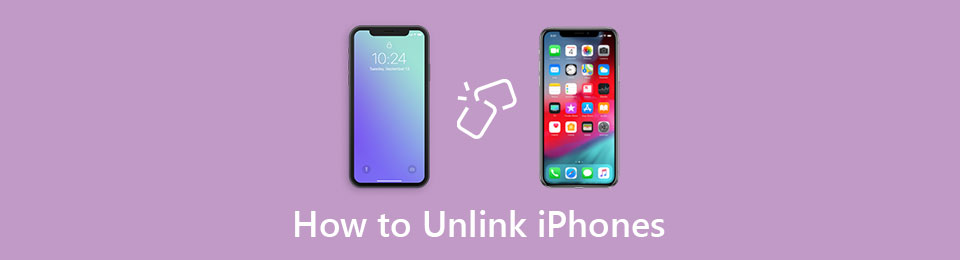

Lista de Guías
Parte 1. Desvincular iPhones con la misma ID de Apple
Cuando desee eliminar su dispositivo iOS asociado como iPhone, iPad o iPod touch de la ID de Apple, puede hacerlo directamente en Ajustes aplicación. Esta parte muestra cómo desvincular iPhones usando la misma cuenta de Apple.
Paso 1Desbloquea tu iPhone y abre Ajustes aplicación Toca tu Cuenta de Apple / iCloud en la parte superior para entrar en el ID de apple de la interfaz del.
Paso 2Desplácese hacia abajo para ubicar el iPhone con el que ya no desea sincronizar datos. Tóquelo para ingresar al Información del dispositivo. Aquí puede seleccionar Eliminar de la cuenta para desvincular este iPhone con el mismo ID de Apple.
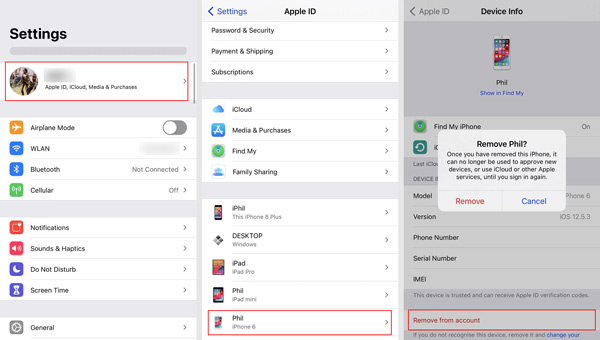
Paso 3Pulsa para buscar Eliminar y luego siga las instrucciones para desvincular iPhones. Es posible que deba ingresar una contraseña para confirmar la eliminación.
Parte 2. Desvincular dos iPhones a través de iTunes
Para detener el intercambio de datos y la sincronización entre dos iPhones, puede confiar en el Apple Music aplicación en Mac o iTunes para Windows para desvincular iPhones.
Desvincular iPhones en Mac
En una Mac, puede abrir la aplicación Apple Music. Hacer clic Mi Cuenta en la barra de menú superior y luego seleccione Ver mi cuenta de la lista desplegable. Después de eso, es posible que deba iniciar sesión en su cuenta de Apple con contraseña.
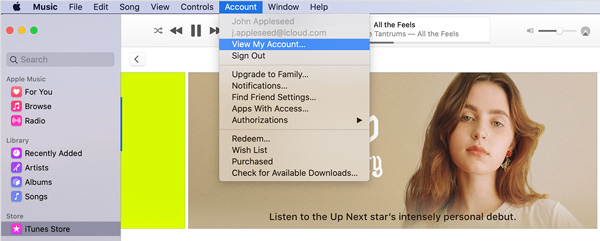
Bajo la iTunes existentes Soluciones sección, haga clic en Administrar dispositivos. Ahora puede ver todos los dispositivos iOS asociados. Busque el iPhone que desea desvincular y luego haga clic en Eliminar para confirmar su operación.
Desvincular iPhones en una PC con Windows
Si está usando una PC con Windows y desea desvincular los iPhones para detener la sincronización, puede usar iTunes. Abra iTunes y luego inicie sesión con su ID y contraseña de Apple. Hacer clic Mi Cuenta y luego elegir el Ver mi cuenta .
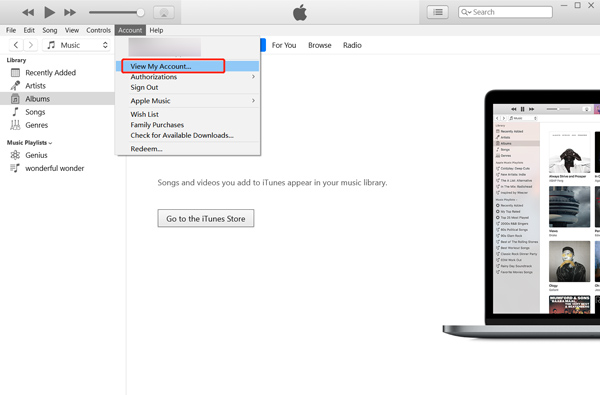
Haga Clic en Administrar dispositivos bajo el iTunes en la nube. Ahora puede ver una lista de todos sus dispositivos iOS conectados. Elija el iPhone que desea desvincular y luego haga clic en el Eliminar botón. Cuando se quita el iPhone de su cuenta de Apple, puede hacer clic en Terminado botón para completarlo.
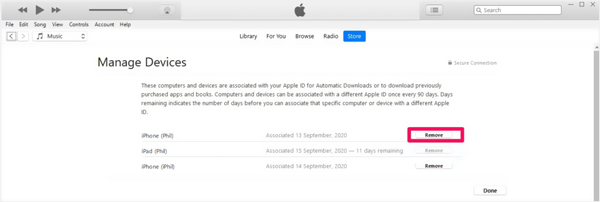
Parte 3. Desvincular iPhones del mismo ID de Apple sin contraseña
Con los métodos anteriores, puede desvincular fácilmente iPhones del mismo ID de Apple. Mientras que por motivos de seguridad, debe iniciar sesión en la cuenta de Apple con contraseña. Que si tu olvida la contraseña y aún quieres desvincular iPhones?
Aquí recomendamos encarecidamente al profesional Desbloqueador de iOS para que pueda omitir el código de acceso de ID de Apple y eliminar el iPhone de una cuenta de Apple anterior. Es capaz de Eliminar ID de Apple contraseña, contraseña de bloqueo de pantalla como contraseña de 4 dígitos, contraseña de 6 dígitos, Face ID o Touch ID, y más.
FoneLab lo ayuda a desbloquear la pantalla del iPhone, elimina el ID de Apple o su contraseña, elimina el tiempo de pantalla o el código de restricción en segundos.
- Te ayuda a desbloquear la pantalla del iPhone.
- Elimina la ID de Apple o su contraseña.
- Elimine el tiempo de pantalla o el código de restricción en segundos.
Paso 1Instale y ejecute gratis iOS Unlocker en su computadora. Elegir la Eliminar ID de Apple función para desvincular iPhones.

Paso 2Conecte el iPhone a la computadora a través de un cable USB. Grifo Confía en en la pantalla del iPhone para establecer una conexión entre la computadora y este dispositivo iOS.

Paso 3Cuando iOS Unlocker reconoce su iPhone, puede ver el Eliminar ID de Apple interfaz. Para eliminar la contraseña de ID de Apple, debe desactivar Buscar mi iPhone característica durante el proceso de eliminación. Después de eso, haga clic en Inicio para comenzar a eliminar la cuenta de Apple y la contraseña relacionada.

Cuando finalice la eliminación, puede acceder a este iPhone sin una cuenta de Apple y un código de acceso. Puedes directamente crear una nueva ID de Appleo inicie sesión con otra cuenta.
Nota: También puede utilizar formas similares de desconectar el iPhone del iPad.
Parte 4. Preguntas frecuentes sobre cómo desvincular iPhones
Pregunta 1. ¿Cómo dejar de compartir fotos entre dispositivos iOS usando el mismo ID de Apple?
Si desea evitar que las fotos recién capturadas se sincronicen con todos los dispositivos iOS que utilizan la misma cuenta de Apple, puede ir a Ajustes aplicación, desplácese hacia abajo para localizar Fotos opción. Toca para entrar Fotos interfaz, y luego gire el Mi Photo Stream función desactivada.
Pregunta 2. Cómo eliminar mi cuenta de iCloud desde iPhone?
Cuando desee eliminar la cuenta de iCloud actual de su iPhone, puede abrir Ajustes aplicación, toque su cuenta iCloudy luego elige Cerrar sesión opción en la parte inferior.
Pregunta 3. ¿Puedo desvincular iPhones de Find My iPhone?
Si. Find My iPhone ofrece una forma sencilla de eliminar iPhone de su ID de Apple. Puede ir al sitio de iCloud Find, hacer clic en Todos los dispositivos y elegir el iPhone que desea desvincular. Cuando ingrese a la ventana del dispositivo, simplemente haga clic en Eliminar de la cuenta para desvincularlo.
FoneLab lo ayuda a desbloquear la pantalla del iPhone, elimina el ID de Apple o su contraseña, elimina el tiempo de pantalla o el código de restricción en segundos.
- Te ayuda a desbloquear la pantalla del iPhone.
- Elimina la ID de Apple o su contraseña.
- Elimine el tiempo de pantalla o el código de restricción en segundos.
Conclusión
Cuando cambia a un nuevo iPhone, es posible que desee eliminar todos los datos asociados del dispositivo anterior. Entonces, en algunos casos, querrás desvincular iPhones del mismo ID de Apple. Esta publicación comparte 3 formas sencillas de eliminar el iPhone de una cuenta antigua de Apple. Puede elegir su método preferido cuando desee desvincular iPhones.
